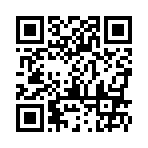› 歯科衛生士23年の経験で患者様を安心させ売上UPするプレゼンテクニック&資料作成術Saeism › 資料作成スキル(PowerPoint) › その他 › 配付資料を作る時間があまりないビジネスパーソンにおすすめ!「スライド」と「ノート」を配付資料に変換&編集&印刷する方法
› 歯科衛生士23年の経験で患者様を安心させ売上UPするプレゼンテクニック&資料作成術Saeism › 資料作成スキル(PowerPoint) › その他 › 配付資料を作る時間があまりないビジネスパーソンにおすすめ!「スライド」と「ノート」を配付資料に変換&編集&印刷する方法2019年03月23日
配付資料を作る時間があまりないビジネスパーソンにおすすめ!「スライド」と「ノート」を配付資料に変換&編集&印刷する方法
↓昨日のブログはこちらです。
ところで皆さん、
配付資料を別に作成するのも時間がないし。。。
発表したときのスライド資料に説明を添えて、配布資料を作成出来たら便利だな。。。
その様に思ったことありませんか?
知らなかったゆえの失敗ですが、私は以前、パワーポイントのスライドを印刷するときに、「ファイル」→「印刷」で資料を印刷していました。
(スライドだけを印刷したいときにはそれでOKですけどね(^^))
しかしこれだと、
スライドそのままです。
配付資料には不向きですね。
配付資料のノートを選択しても、罫線だけ書かれているし(-_-;)
スライドペイン上で「ノート」部分を活用して、話すポイントを書いたのに、印刷の際に「ノート」を選択しても思うように出ないのももどかしく感じていました。
例えば、ノートに書き込んだ部分を印刷しようと思ったら、1ページずつしか出てこない!?(・_・)
スライド枚数多いんで、A4用紙に何スライドか、せめて2~3スライドぐらい入って欲しいんですけど!!(゚Д゚)
などと、ノート印刷をしたくても思うように印刷されない問題が発生していました。
ここですね。
↓

そこで、今日のやり方をすると、なんと!!
こんな感じになります。
↓

あれ??よく見るとWord??
そうです。
今日は、「スライド」と「ノート」を一瞬でWordに落とし込んで印刷できる方法です。
これの何が便利かというと、
・資料に合わせて補足説明を書き込める
・文章の編集も簡単にできる
・パワーポイントの「ノート」機能をそのまま活用できるので配付資料の作成がめちゃくちゃ楽!
などなどです。
配付資料とスライド資料を分けて作る時間はあまりないです!!
そんな方に本当におすすめです。
やり方です。
まずはタブの「ファイル」から「エクスポート」を選択します。
次に、エクスポートを選択した右側の「配付資料の作成」を選択します。
もう一つ右側の「配付資料の作成」を選択して下さい。
ここです。
↓

すると、スライドペインの画面に戻り、この様な画面が表示されます。
これ
↓

この中の、「スライド横のノート」を選択して下さい 。
すると!!
この様にWordに変換されます!!
↓

スライドの横に、ノートに記載した文章がそのまま書かれます。
スライドに補足説明をして配付資料にしたいとき。
スライドと資料を合わせて印刷して、プレゼンテーションの練習をしたいとき。
そんな時に便利ですので使ってみて下さいね(^^)
2024年度香川短期大学授業開始♪
FP協会香川支部継続教育研修会の講師を担当致しました♪
いざというときのために常備しておくと助かります♪
学んだことを実践ですぐに活かせる環境にすることってすごく大切ですね♪
写真をスライドにあわせてレイアウトしようとしていませんか?
〇〇な発想に触れることは、今後自分の発想力を広げていく♪
FP協会香川支部継続教育研修会の講師を担当致しました♪
いざというときのために常備しておくと助かります♪
学んだことを実践ですぐに活かせる環境にすることってすごく大切ですね♪
写真をスライドにあわせてレイアウトしようとしていませんか?
〇〇な発想に触れることは、今後自分の発想力を広げていく♪